产品支持
您可以阅览产品的相关CAD文档和视频教程等内容,以便于更好的使用浩辰CAD系列软件。
2022-06-16 1778 3D建模
由浩辰CAD公司研发的浩辰3D是一款具有强大创新设计能力的3D设计软件,除了常规形状的绘制,也可以将其应用于异形体的建立。今天,小编将教大家通过使用浩辰3D设计软件的零件建模、曲面设计、装配体、外观设置等模块,高效快捷地绘制出一个12面异形球体。
观察此案例,可以发现该12面体的每个面均是一致的,且每个面都是有5个相同的单元构成。因此,设计工程师可以通过绘制某一个最小单元,再通过【阵列】、【镜像】等命令,即可完成整体的创意建模。
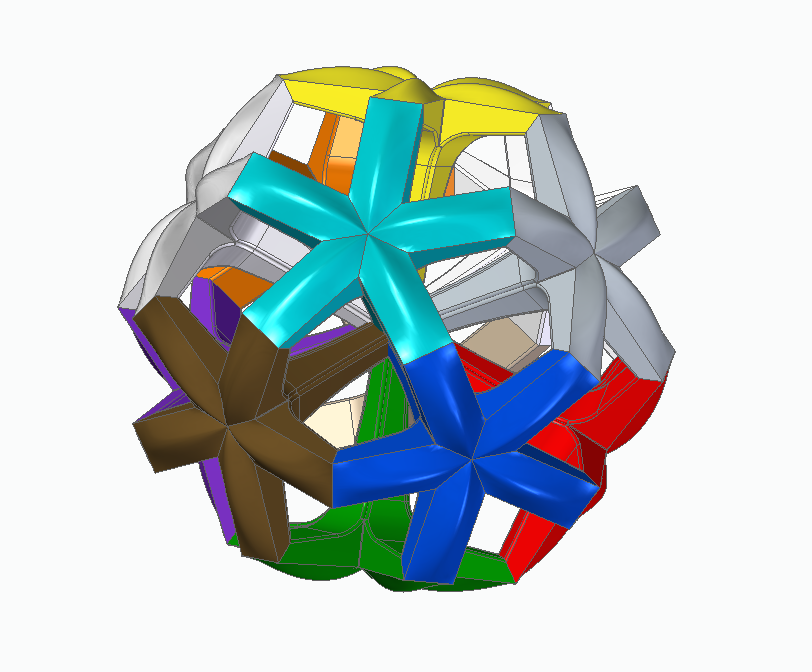
启动浩辰3D设计软件,调用【草图】命令,在俯视基准面上绘制草图,形状和尺寸如下图所示。由于该图形是对称的,可使用【镜像】命令来绘制,并注意图形角度为72°。

绘制完成后,使用【拉伸】特征,有限范围设定为【260 mm】。
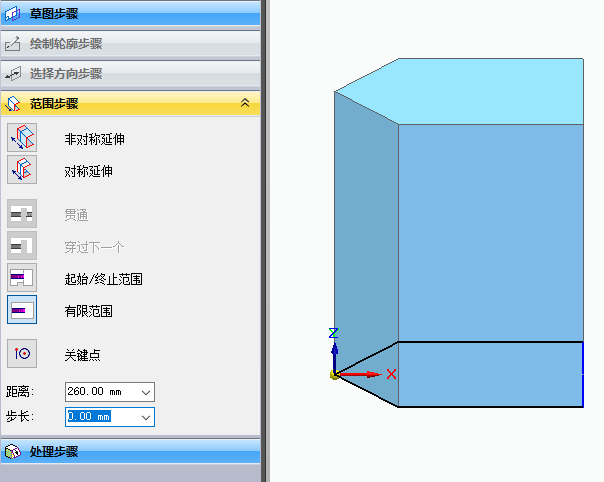
与拉伸特征类似,可依据已绘制的草图来进行【拉伸切除】。因此,可在上述模型表面,绘制由两段直线和一段圆弧组成的草图,并使用【拉伸切除】命令,切除右下方向。
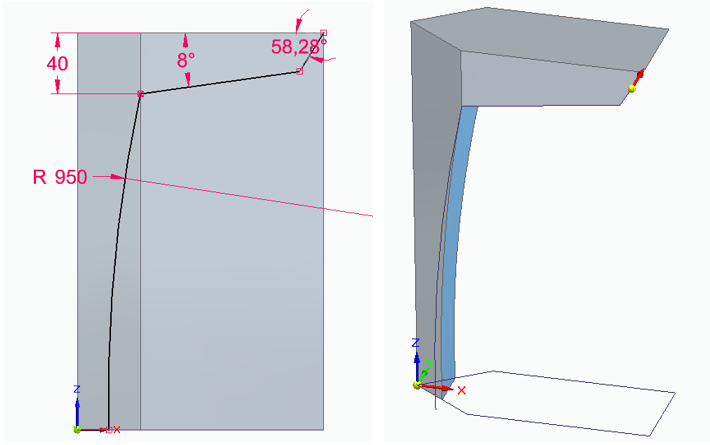
为模型的部分位置,添加【圆角】。首先在转折处,添加一个R50的大圆角。再次启动圆角,在【选择步骤】中,选择除了顶部边线以外的全部边线,设定半径为R2。
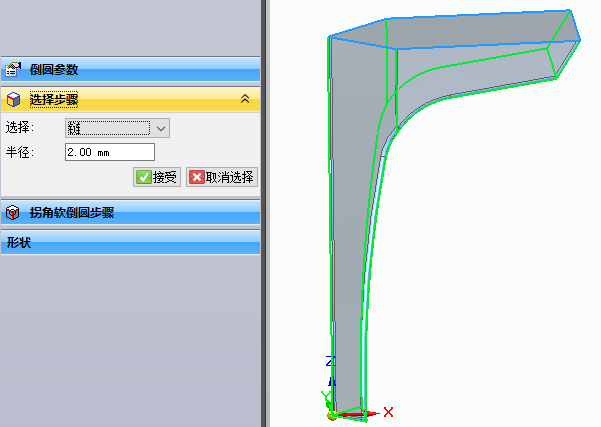
为了使形状更加美观,可使用曲面构造外形。浩辰3D支持【曲面—实体】混合设计,使用【重新定义曲面】命令对顶部平面进行重新生成。首先,在前视基准面上,捕捉边点,绘制一定弧形的引导线。
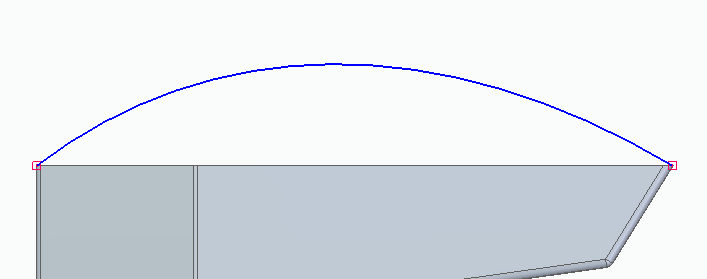
再使用【重新定义】,选择顶部平面,引导曲线选择上述草图,相切条件选择【自然】,单击接受、完成,即可得到顶部的曲面。

上一步得到的是一个曲面,需要将原来的上表面替换为新的曲面,因此打开【替换面】命令。选择【面步骤】和【替换面步骤】,分别选择原始面和新的面,即可将实体的上表面更换。至此,最小单元已绘制完毕,可用于后续的装配体绘制。
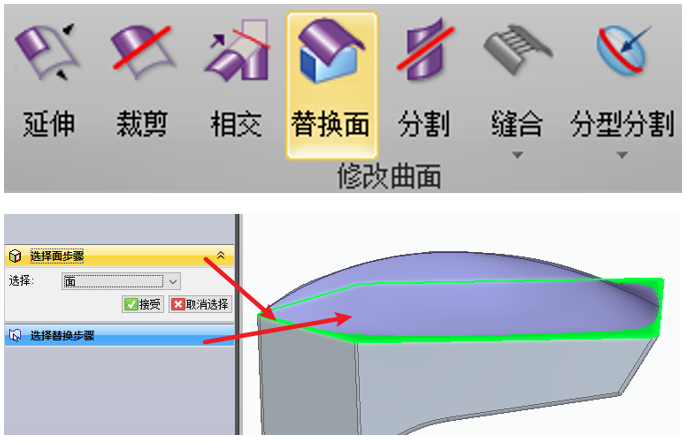
首先,需要建立阵列草图。选择上视基准面绘制草图,并打开【特征】的【圆形阵列】命令,点击【绘制轮廓步骤】。
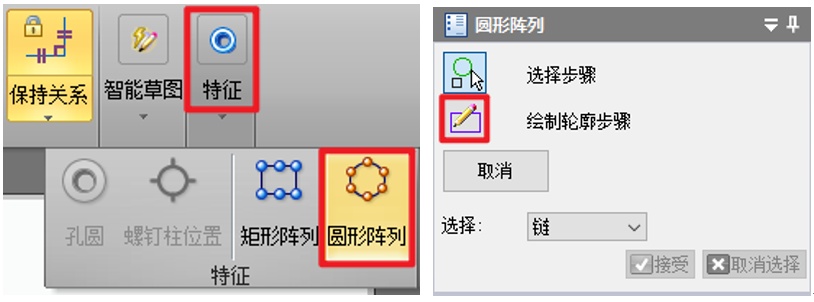
绘制一个【圆】草图,即可对此零件进行阵列。隐藏阵列草图,并保存此装配体。
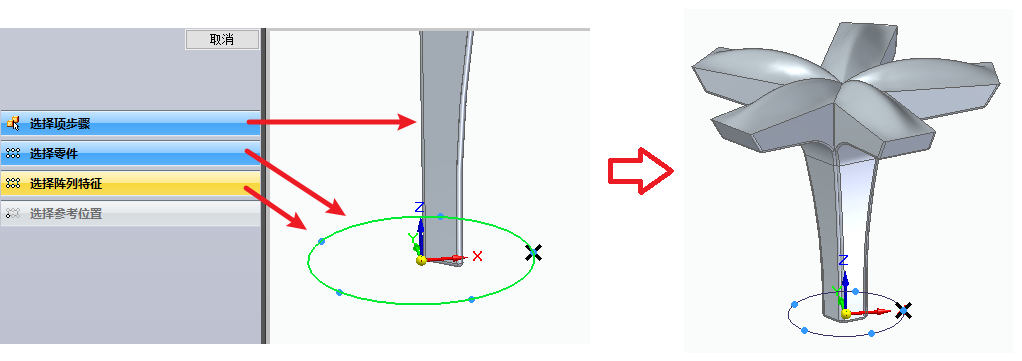
首先,建立一个基准面,并与模型现有的一个面重合。再使用装配体的【镜像部件】命令,选择整个子装配体,镜像至基准面的另一侧。
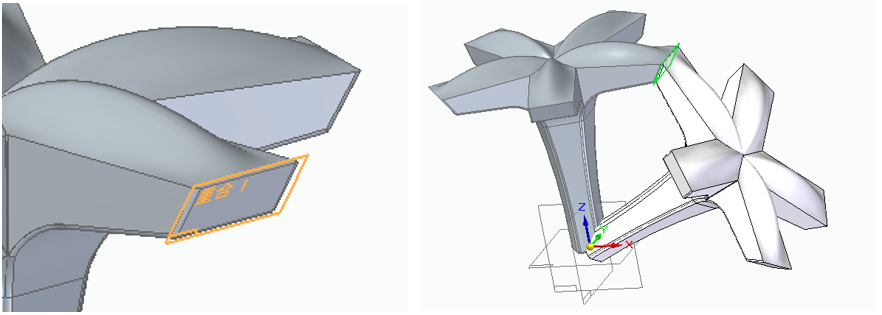
使用【阵列】命令,选择镜像出来的整个部件,并为阵列指定阵列草图和阵列特征。
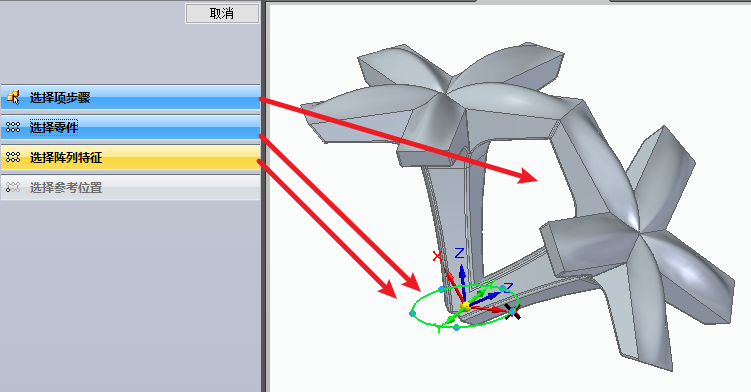
如果发现阵列后的坐标系太多,可在视图区空白处单击右键,按下图操作,隐藏坐标系。
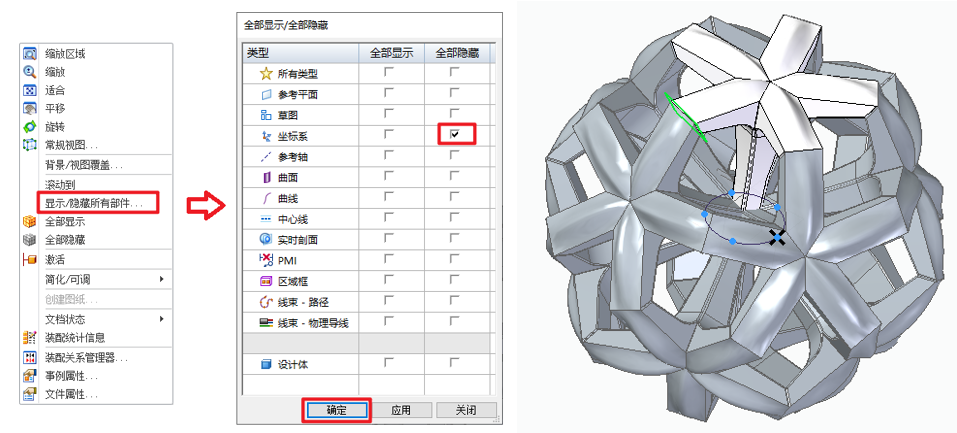
建模部分完成后,可对模型进行外观设计处理。首先,选中一个子装配体单元,在【视图】选项卡,为其设定独特的颜色。
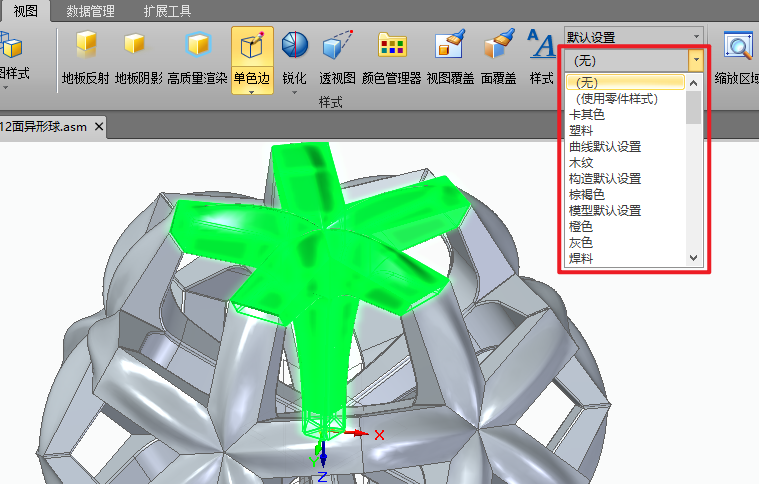
针对其他子装配体单元,重复以上操作,即可以下效果,完成该12面异形球体模型的制作。
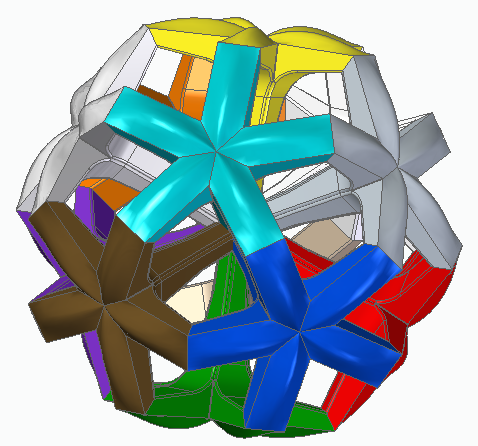
通过灵活使用浩辰3D设计软件的零件建模、曲面设计、装配体、外观设置等模块,工程设计师可以非常高效快捷地完成各种创新设计,提高设计效率,加速新产品上市,为企业创造新的价值。